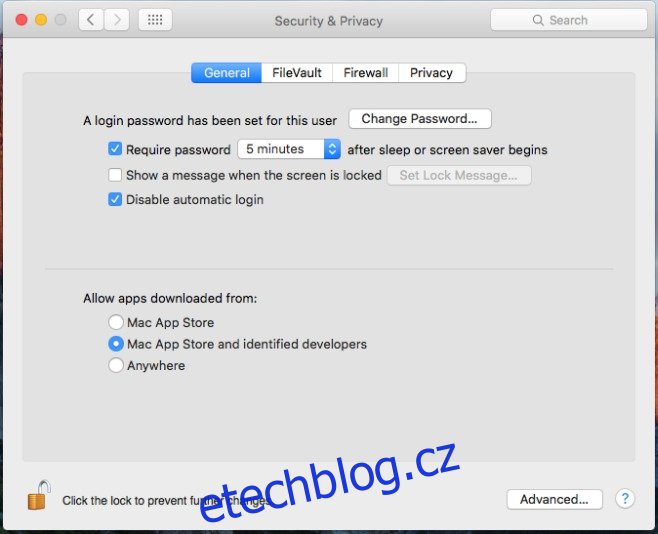Všechny operační systémy mají nastavení, které automaticky uzamkne relaci aktuálního uživatele, pokud byl uživatel příliš dlouho neaktivní. Uživatel má možnost nastavit, jak dlouhá má být tato doba nečinnosti. Zamknutí obrazovky se samozřejmě liší od odhlášení ze systému. Zamknutá obrazovka brání ostatním v přístupu k vaší ploše, ale odhlášením ze systému se relace, kterou máte otevřenou, zavře; váš prohlížeč se zavře, Skype se ukončí a také se otevřou všechny ostatní aplikace, které můžete mít. Pokud chcete, aby se váš Mac po nastavené době nečinnosti automaticky odhlásil, namísto pouhého zamykání, OS X má vestavěnou funkci, která vám to umožní. Tady to je.
Otevřete Předvolby systému a přejděte do skupiny předvoleb Zabezpečení a soukromí. Pokud je ikona visacího zámku ve spodní části uzamčena, klikněte na ni a na výzvu zadejte heslo správce. Po odemknutí předvoleb se úplně dole zobrazí tlačítko „Upřesnit“ a možnost „Povolit aplikace stažené z:“ již nebude zašedlá. Klikněte na tlačítko ‚Upřesnit‘.
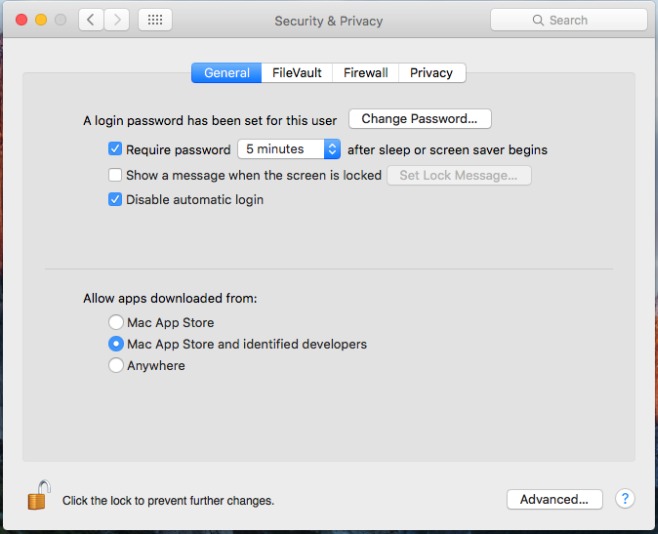
Pokročilá nastavení zabezpečení jsou místa, kde můžete nastavit, aby se systém odhlásil, pokud jste příliš dlouho neaktivní. Kliknutím na tlačítko Upřesnit se otevře vyskakovací okno, které vám umožní povolit možnost odhlášení a nastavit dobu nečinnosti. Klikněte na OK a máte hotovo.
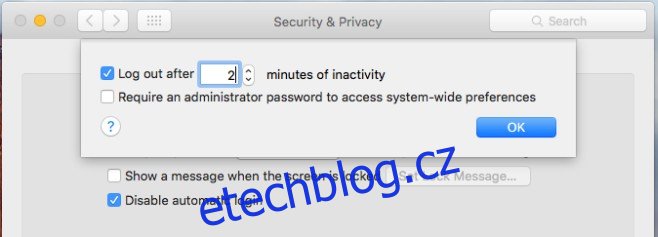
Odhlášení znamená, že pokud někdo zjistí vaše heslo, nemůže se příliš snadno dostat do vaší relace procházení webu nebo najít vaše soubory. Znamená to také, že se nebudete zobrazovat online přes aplikace pro zasílání zpráv, když nejste u svého stolu. Znamená to, že po návratu do práce budete muset znovu otevřít několik aplikací. Účinně děláte kompromis mezi zabezpečením a produktivitou, takže vybírejte pečlivě.